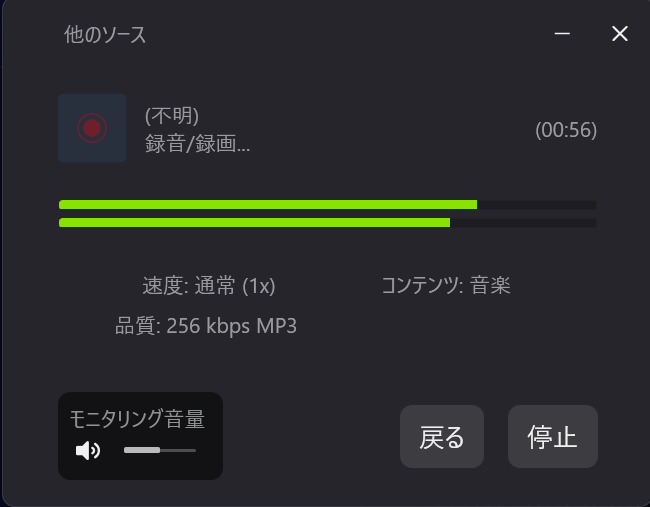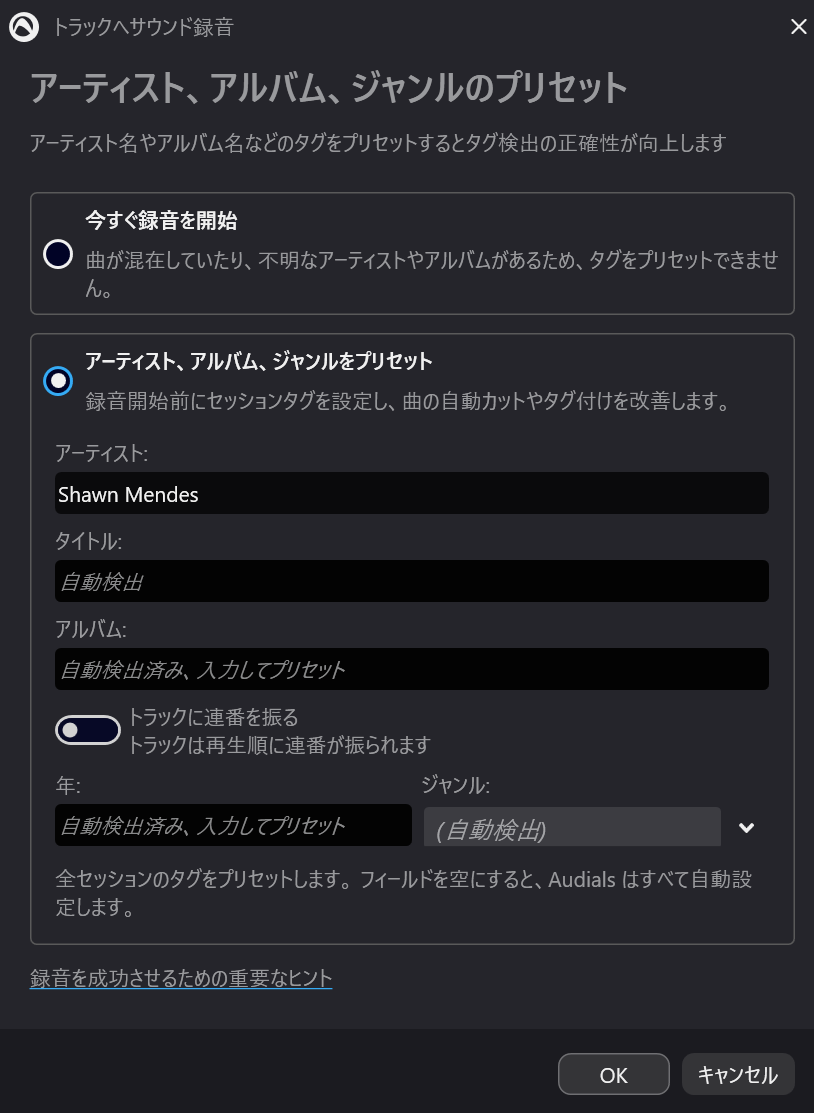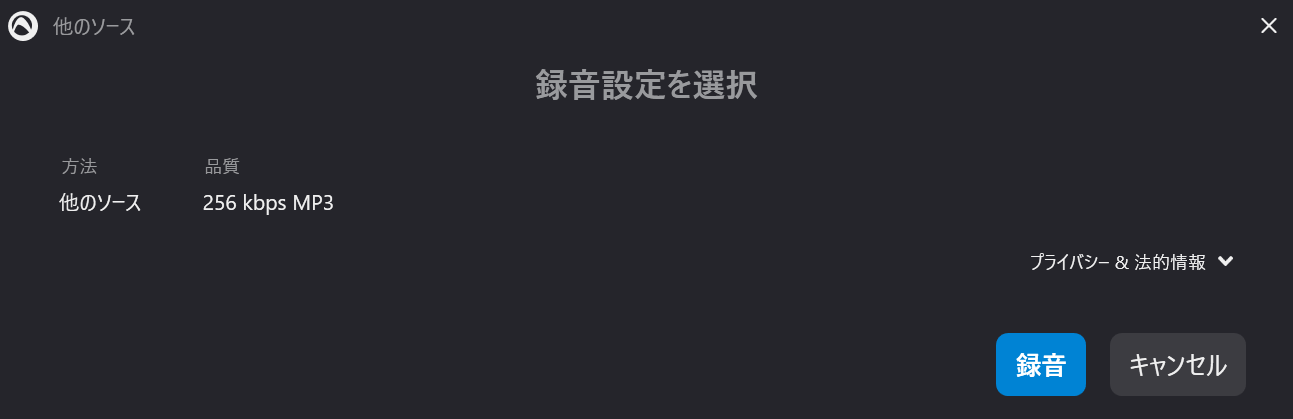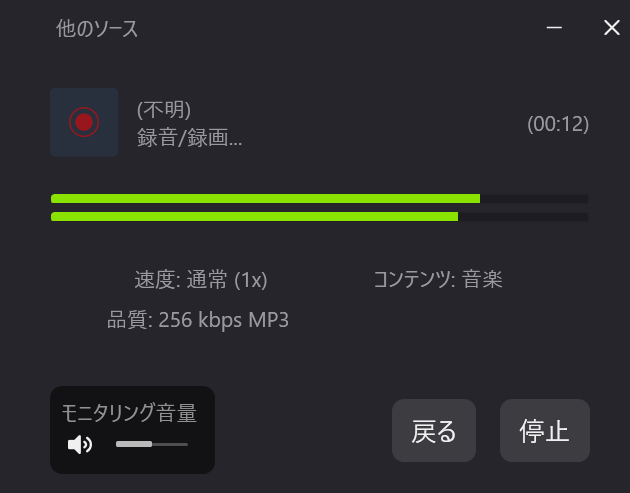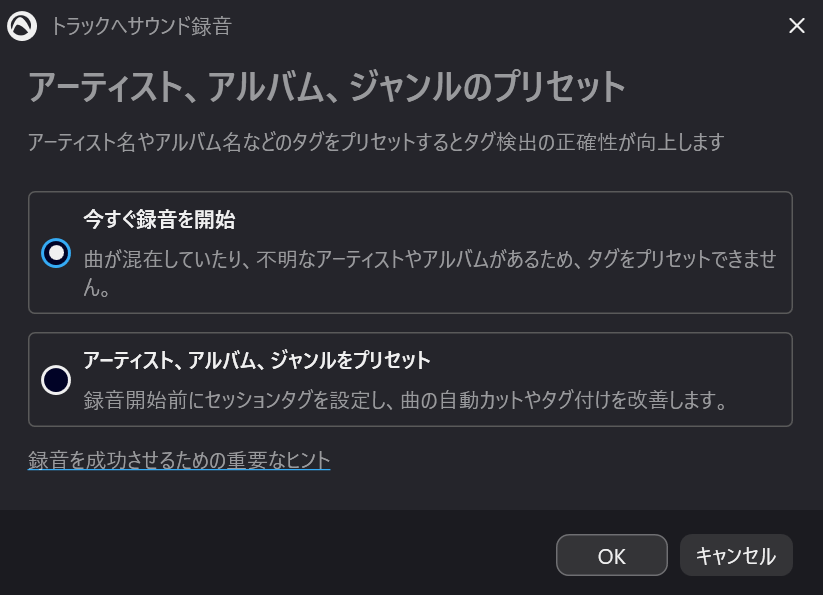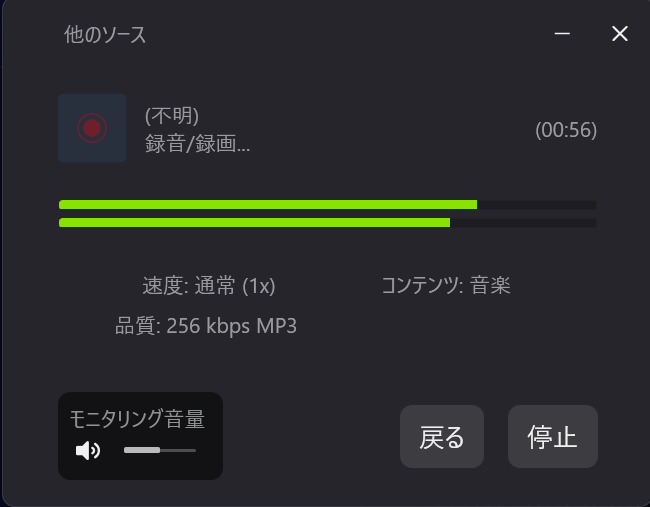音楽録音の 「他のソース」 機能の使い方
音楽録音の 「他のソース」 機能の 2 つの使い方
①「アーティスト、アルバム、ジャンルのプリセット」
アーティスト名、アルバムタイトルを手動で入力し、曲の番号付けを行います。配信サイトによっては、タイトル等が正常に反映されない場合がありますが、そういった場合に便利な機能です。
Audials画面の「音楽ストリーミング」を選択し、「他のソース」をクリック します。

- 「アーティスト、アルバム、ジャンルのプリセット」を選択し、設定したい「アーティスト」、「アルバム」をそれぞれ入力します。トラックの番号付けを行いたい場合は、「トラックに連番を振る」にチェックを入れます。
「ジャンル」のドロップダウンリストから、ジャンル選択も可能です。設定が終了したら、「OK」をクリックします。
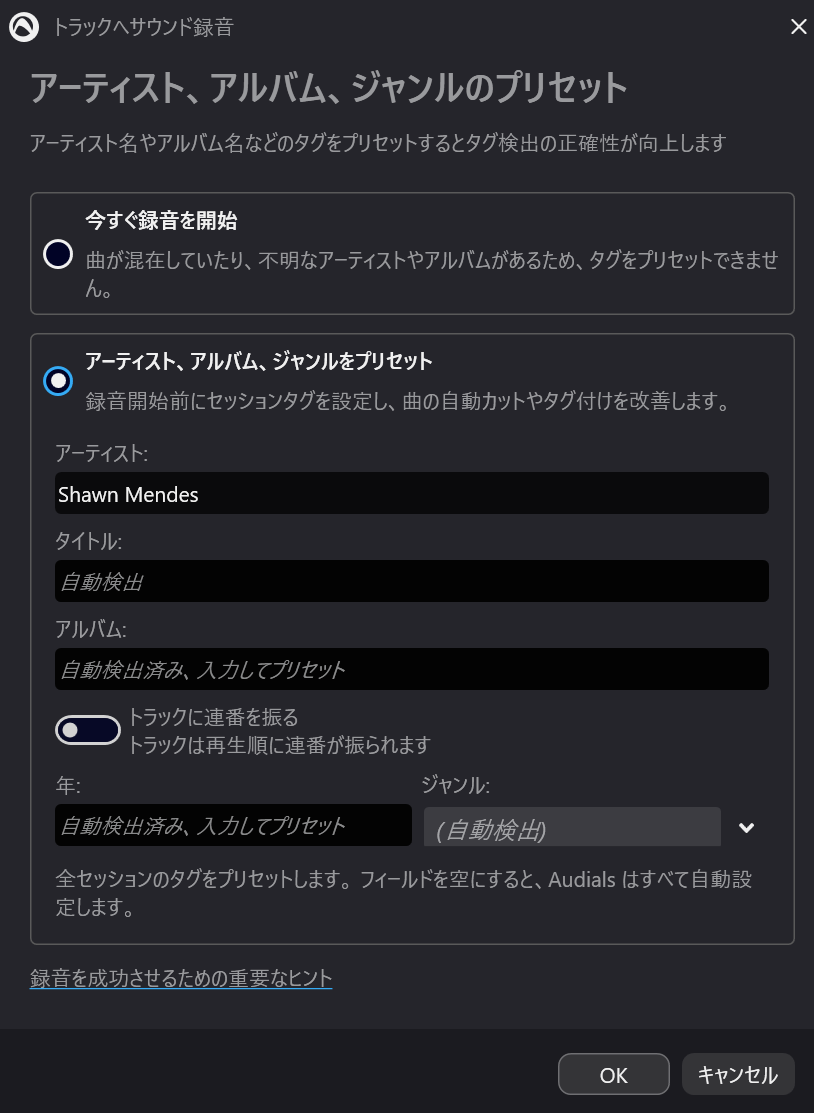
以下の画面が表示されたら「録音」ボタンをクリックし、録音したい音楽を再生します。
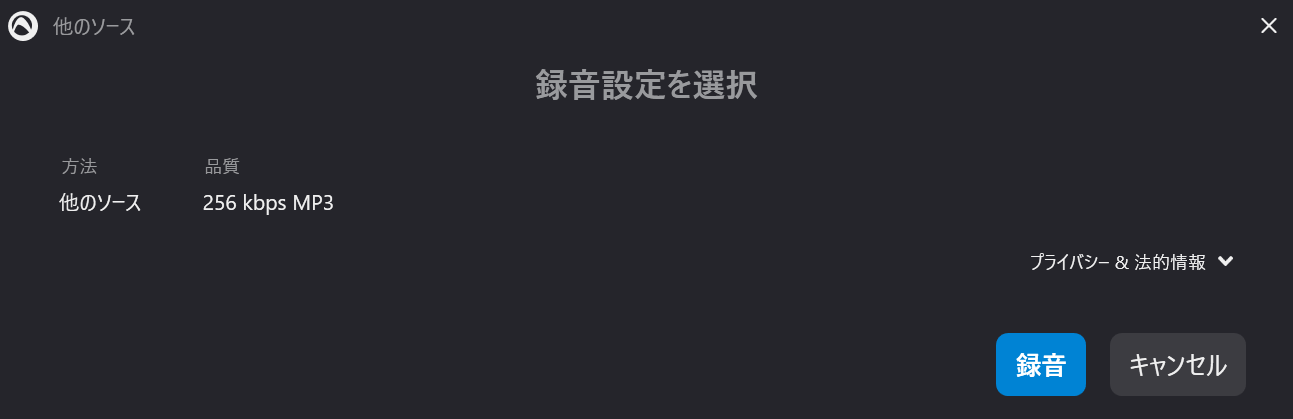
再生を開始すると Audials が音楽を検出し、録音が開始されます。録音を終了する場合は、「停止」ボタンをクリックします。
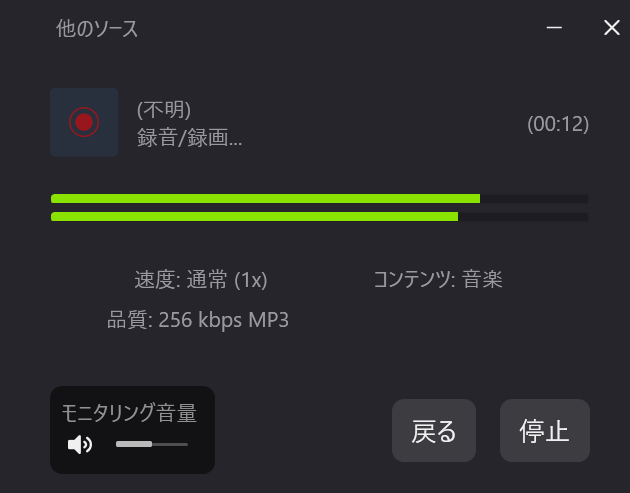
録音データに手動で入力した情報が付加されます。

②「今すぐ録音開始」機能
機能を選択後、すぐに録音を開始できます。※アーティスト名やタイトル等のプリセットは行われません。
Audials画面の「音楽ストリーミング」を選択し、「他のソース」をクリック します。

「今すぐ録音を開始」を選択して「OK」をクリックします。
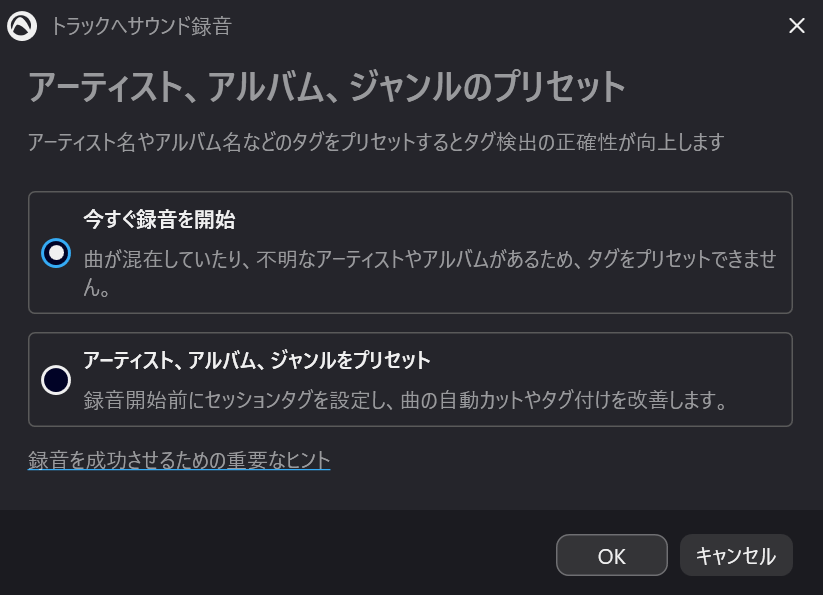
以下画面が表示されたら「録音」をクリックして、録音したい音楽を再生します。
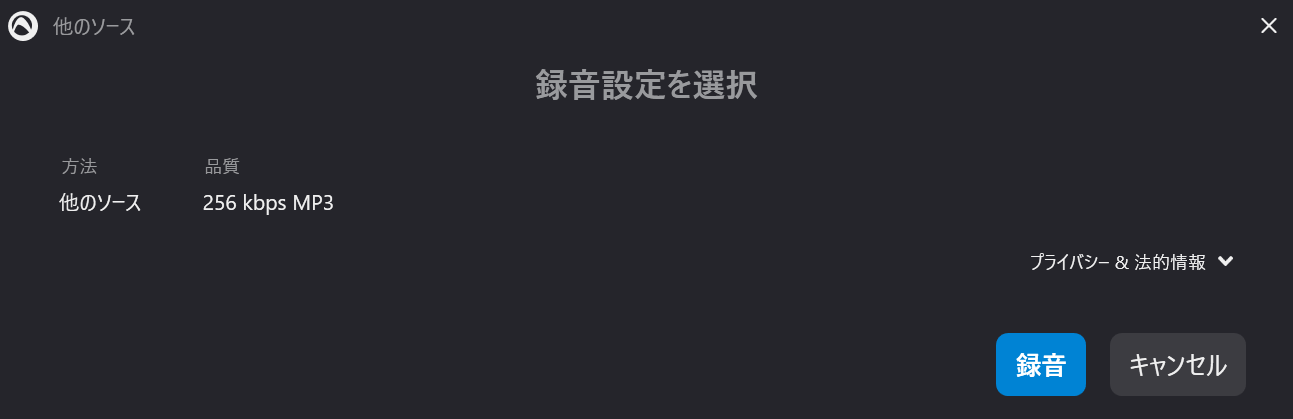
再生を開始すると Audials が音楽を検出し、録音が開始されます。録音を終了する場合は、「停止」ボタンをクリックします。